内容页调用表单
首先登录网站后台,在左侧找到 [ 自定义 ] - [ 表单管理 ] - 在表单列表点击 [ 添加表单 ] 按钮,可参考图中内容设置,如图:

点击后,进入表单设置页面,如图:
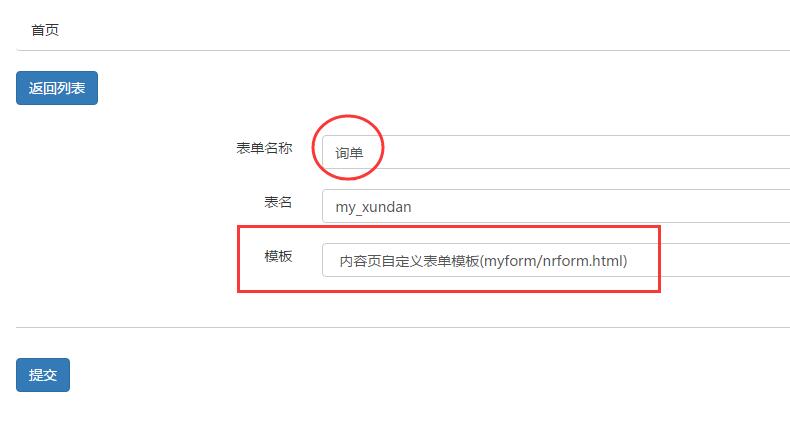
提交后,生成一个新表单,但表单内容为空,如何向表单添加字段可参考如图:
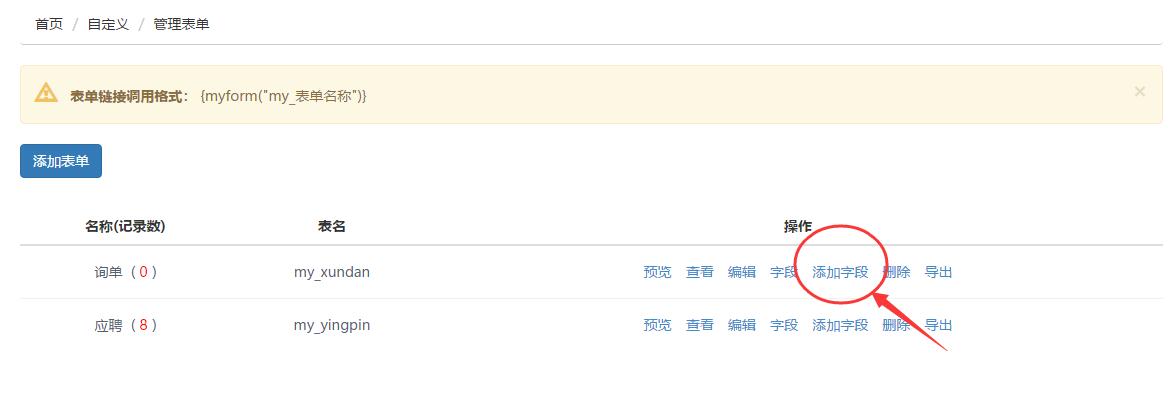
添加第一个表单字段,如图:

添加第二个表单字段,如图:
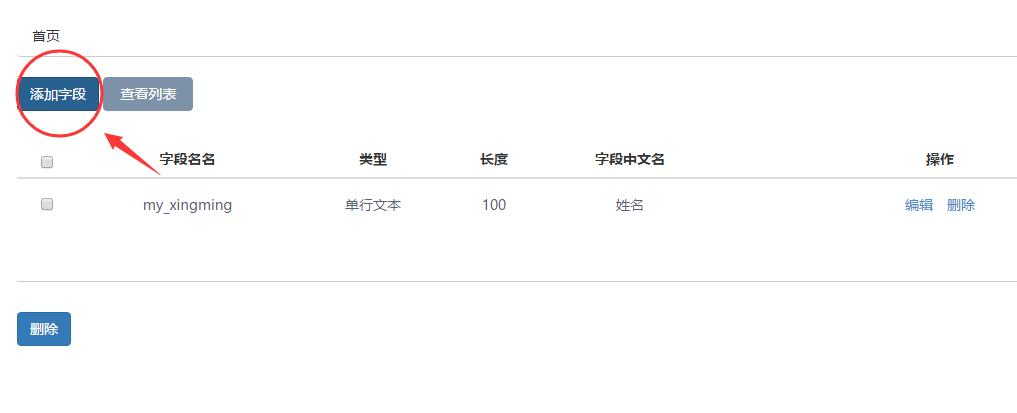
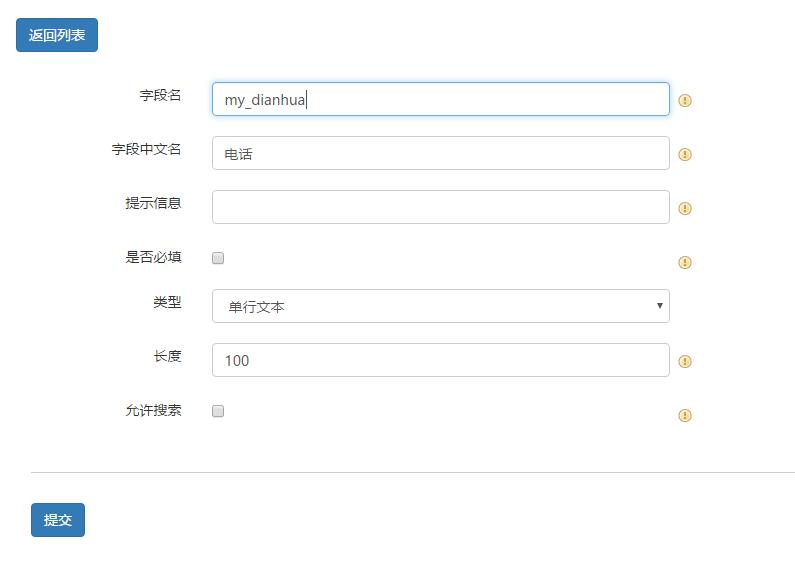
其他自定义字段添加后,如图:
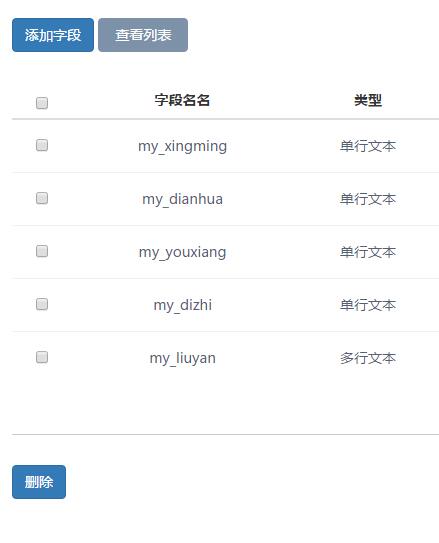
表单设置后,如何在内容页显示:
当表单设置后,如需在内容页显示,那么需要下面的操作,
左侧找到 [ 内容 ] - [ 栏目管理 ] - 在需要显示表单的栏目右侧点击 [ 编辑 ] (如二级栏目绑定,请点击一级栏目右侧展开图标,即可看到该栏目下属二级栏目列表!)
,如图:
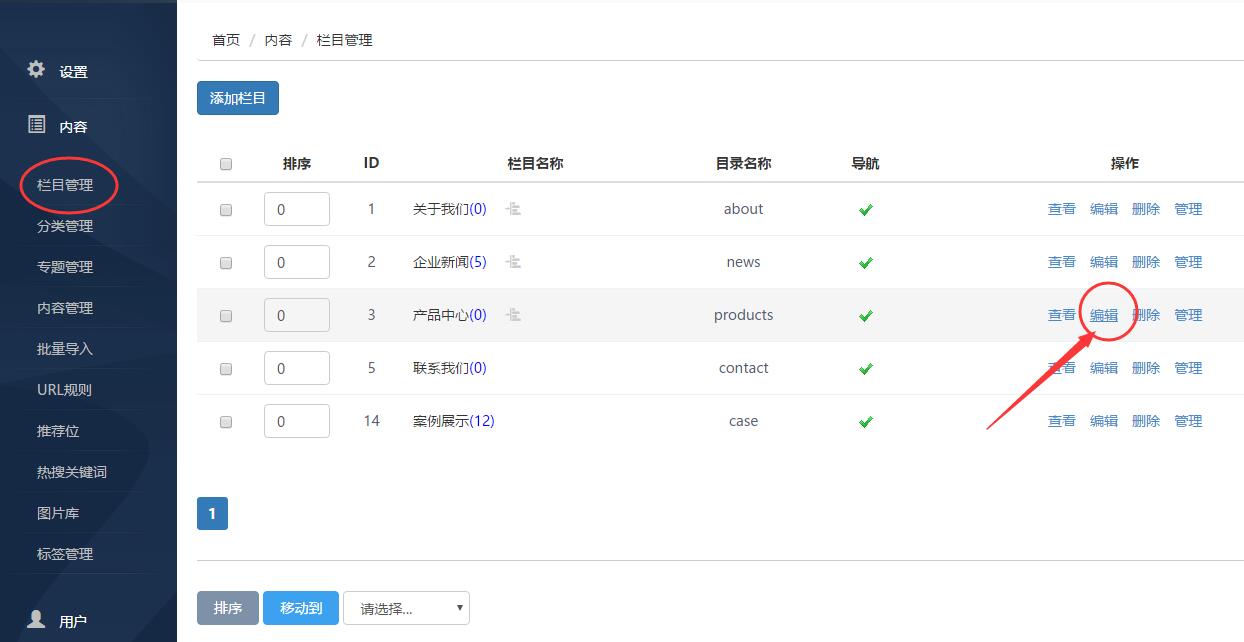
在栏目的[ 属性设置 ] - [ 内容绑定表单 ] 下拉框中,选择需要显示的表单(一个栏目只能绑定一个表单显示!) ,如图:
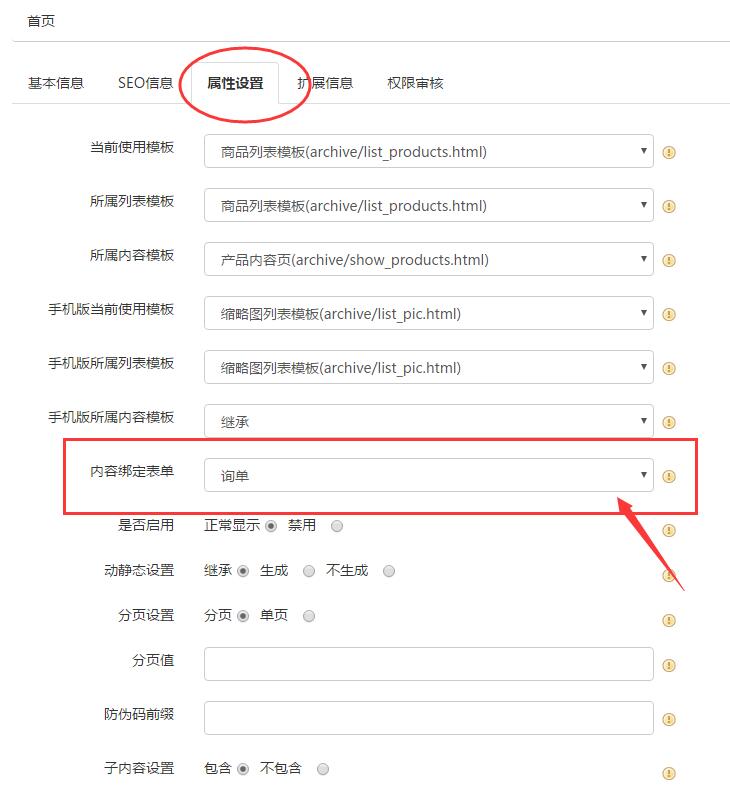
设置绑定表单后,该栏目下的内容页中,会出现表单提交显示,如图:
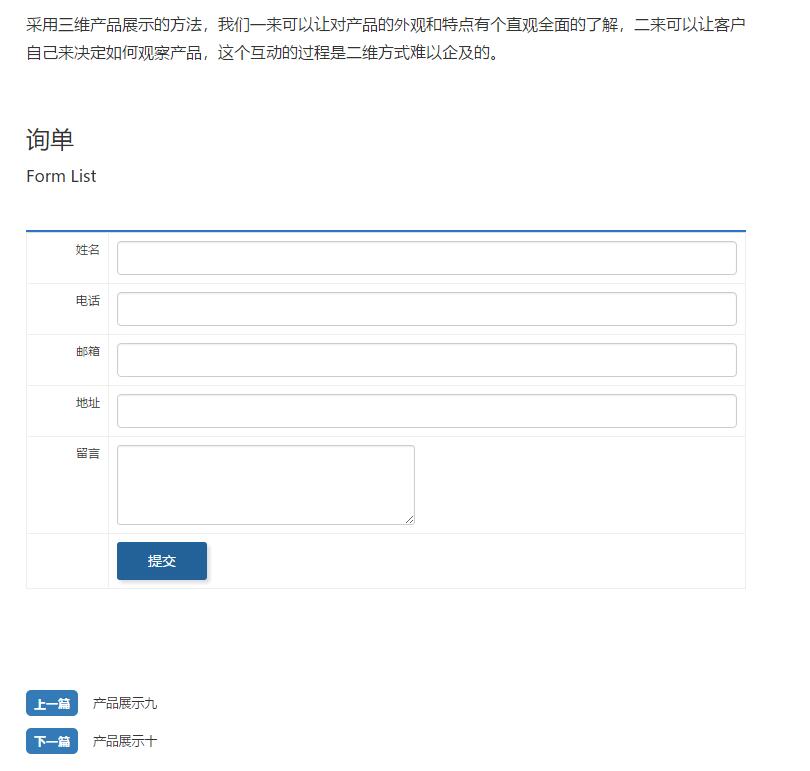
用 CmsEasy 助您「轻松搭建」企业官网。
Copyright © www.cmseasy.cn 2017 all right reserved,Powered by
CmsEasy